Versi terbaru dari Android, yaitu Android 7.0 Nougat yang diperkenalkan pada bulan Maret 2016 lalu, menawarkan banyak fitur baru yang akan tersedia di hampir semua smartphone. Pada artikel kali ini, JurnalApps akan menjabarkan beberapa tips dan trik terkait Android Nougat sehingga bisa meningkatkan sistem keamanan ponsel dan kenyamanan Anda dalam menggunakan sistem operasi terbaru ini.
Mempercepat Sistem Operasi
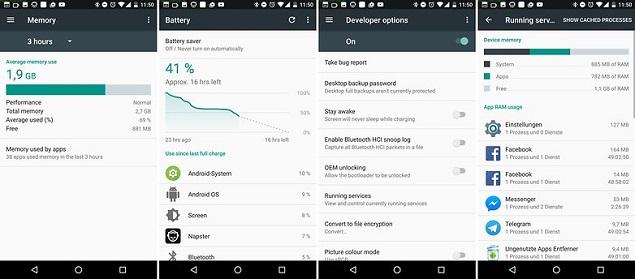
Sistem yang berjalan di latar belakang, atau background service, seringkali mengkonsumsi daya yang cukup besar padahal kondisi tersebut seringnya tidak diperlukan. Untuk itu, Anda bisa menonaktifkan background service ini. Caranya masuklah ke pengaturan pabrik. Dari situ, Anda bisa menghentikan background service yang sedang berjalan.
Kemudahan Mengakses Pengaturan
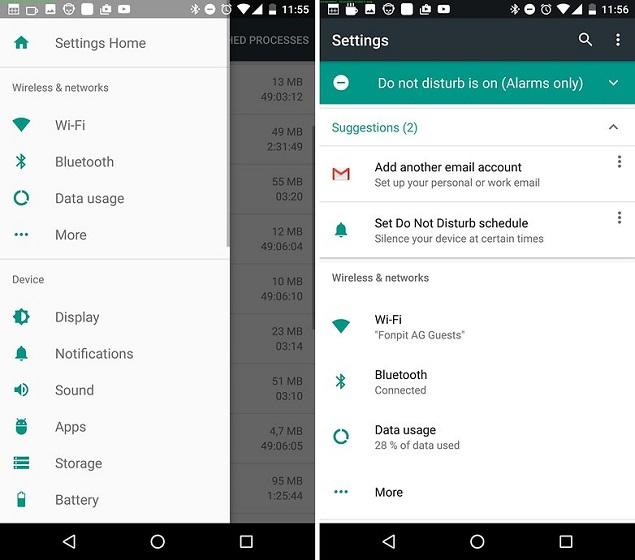
Pada Android 7.0 Nougat, menu utama pengaturan tersembunyi di tepi kanan dari layar smartphone. Dengan begitu, Anda akan dapat mengaksesnya kapan pun Anda perlu, dengan cepat dan mudah. Hanya perlu melakukan swipe pada layar utama, maka menu pengaturan akan langsung tampil secara horizontal.
Beritahu Google bahwa Anda juga Menguasai Bahasa Lain
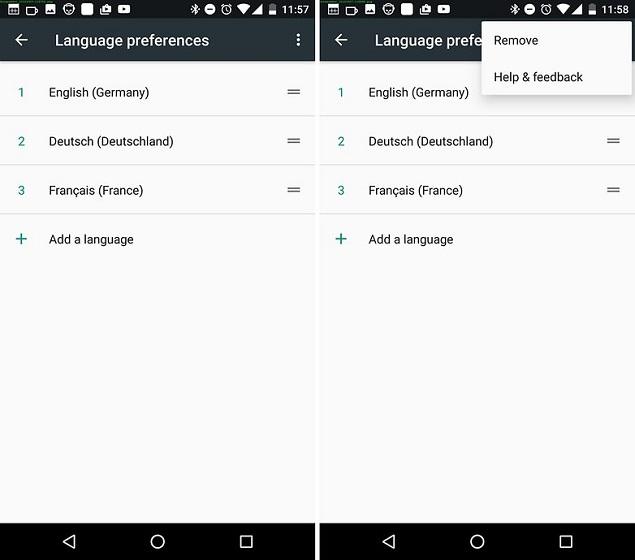
Jika Anda menguasai bahasa lain selain bahasa utama kita, yaitu bahasa Indonesia tercinta, Anda kini bisa memanfaatkannya dengan lancar. Di bawah menu “Talk,” Anda bisa menambahkan bahasa kedua.
Hasil Google Search akan tampil dalam dua bahasa. Jika Anda membuka website dalam bahasa tersebut, Chrome tidak akan menawarkan untuk menerjemahkannya lagi untuk Anda. Letak tombol untuk menghapus bahasa tersebut cukup tersembunyi, tapi perhatikanlah sisi kiri atas dari layar, maka Anda akan menemukannya di situ.
Optimasi Daya Baterai
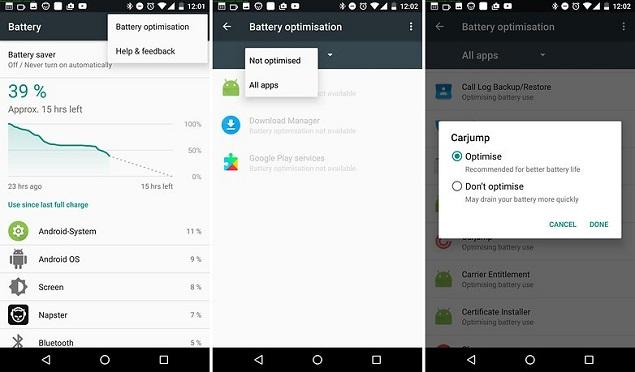
Ketika dalam mode Stand By, aplikasi tidak terhubung dengan internet, sehingga penggunaan processor pun berkurang. Ini dimaksudkan untuk menghemat daya baterai. Tapi, mode ini memiliki efek samping. Utamanya, pada beberapa aplikasi pihak ketiga, seperti pesan atau aplikasi navigasi, yang tidak akan dapat mengirimkan notifikasi. Anda mungkin terlambat mengetahui jika ada pesan yang masuk atau melewatkan kesempatan untuk berinteraksi di suatu grup media sosial ketika sedang ramai.
Untuk menghindarinya, Anda bisa mematikan fungsi optimasi baterai di setting baterai. Caranya, tekan dan tahan simbol baterai, lalu menu optimasi baterai akan muncul di kiri atas layar. Ini akan menampilkan semua aplikasi, dan Anda pun dapat memilih aplikasi yang tidak berjalan dengan baik. Pilih “Do Not Optimize” dan coba gunakan lagi aplikasinya untuk mengecek apakah cara itu berhasil.
Mengatur Fitur Pengaturan Cepat (Quick Setting)
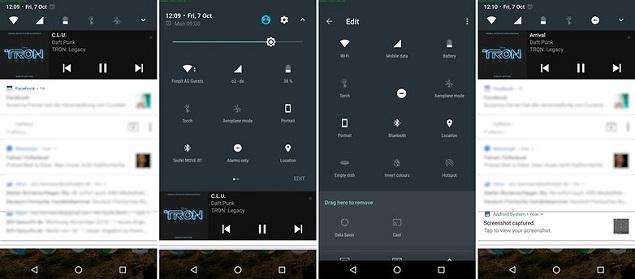
Dengan hadirnya Android Nougat, kita akhirnya kini dapat mengatur Quick Setting sendiri. Bagi pengguna Samsung, ini memang bukanlah hal yang baru, karena smartphone besutan raksasa teknologi asal Korea Selatan itu sebelumnya sudah memiliki opsi tersebut. Namun, untuk pengguna smartphone dari manufaktur lain, opsi ini terhitung baru.
Anda akan diberi lima pilihan pada menu utama notifikasi, yang susunan daftar pilihan shortcut-shortcut nya bisa diedit, mana saja yang ingin ditampilkan. Dengan melakukan gerakan swipe dengan dua jari, dari atas menuju ke bawah layar, maka halaman penuh Quick Setting akan muncul.
Menampilkan Peringatan Tanpa Suara
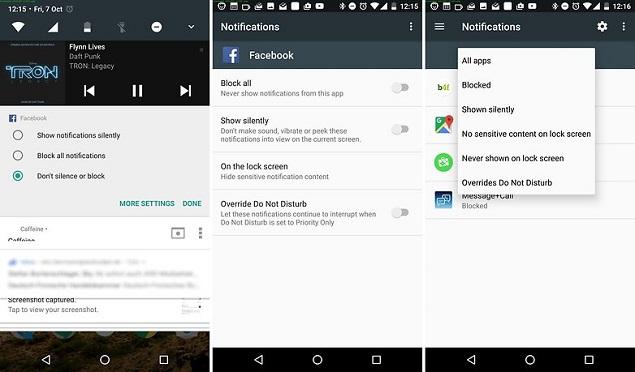
Sistem notifikasi Android telah diperkenalkan bersama Android 5.0 Lolipop pada tahun 2014 lalu. Sejak saat itu, sistem notifikasi ini terus ditingkatkan dengan beberapa perbaikan yang dilakukan. Karena adanya perbaikan lebih lanjut, Anda sekarang bisa mematikan notifikasi dari aplikasi yang berbeda-beda.
Cara menyetelnya pun cukup mudah. Tekan dan tahan notifikasinya, lalu pilih opsi untuk notifikasi tanpa suara. Di pengaturan tersebut, Anda juga bisa memfilter aplikasi berdasar konfigurasi notifikasinya masing-masing dan mengubahnya sesuai keinginan.
Lebih jauh soal notifikasi ini, ada fitur notifikasi baru lainnya di Android Nougat. Anda bisa langsung membuka dan membalas pesan masuk secara langsung dari notifikasi dengan hanya menyentuh notifikasi yang muncul tanpa perlu membuka aplikasinya terlebih dahulu.
Menggunakan Fitur Split Screen
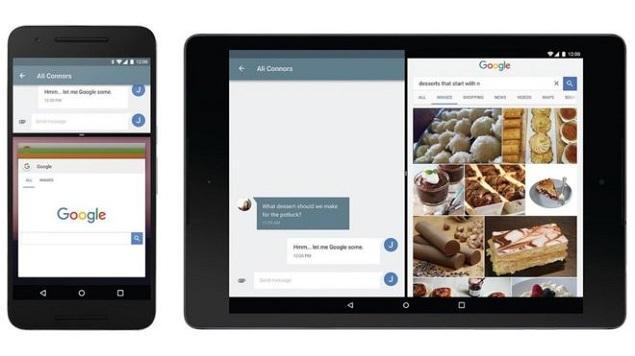
Salah satu kelebihan Android Nougat adalah adanya fitur multitasking, yang didukung dengan kemampuan Split Screen atau pembagi layar. Dengan fitur Split Screen, kita bisa menampilkan dua aplikasi yang berjalan secara bersamaan di layar smartphone kita.
Misalnya, ketika kita ingin menonton YouTube, tapi juga ingin melakukan hal lain di waktu yang sama. Jika kita mendorongnya ke belakang dan membuka aplikasi lain, YouTube pasti akan berhenti berjalan. Tapi, dengan memanfaatkan fitur Split Screen, kita kini bisa tetap menonton sambil membuka aplikasi lain. Caranya, buka YouTube, jalankan video di kiri bawah layar, tekan tombol “Recent,” dan pilih aplikasi lain.
Salah menekan aplikasi yang dipilih? Tekan tombol “Home” lalu pilih aplikasi dengan cara yang biasa. Aplikasi tersebut akan muncul di setengah layar. Apakah areanyanya terlalu kecil? Pindahkan bar aplikasi sedikit lebih ke atas. Sudah tidak perlu mengunakan fitur pembagi layar lagi? Tarik bar aplikasi yang Anda inginkan untuk tetap terbuka ke ukuran penuh. Mudah, bukan?
Penggunaan yang Lebih Aman
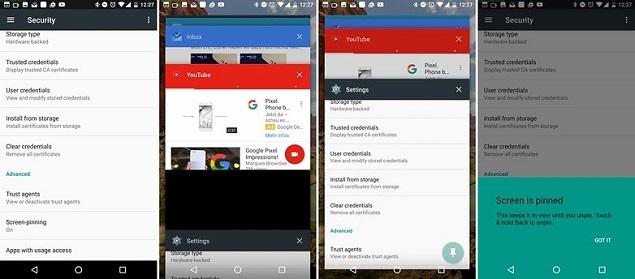
Anda sebenarnya tidak merasakan masalah jika ada yang ingin bermain Pokemon GO di smartphone-mu, tapi Anda tidak ingin aplikasi tersebut ada di home screen. Ada cara untuk mengatasi ini di Android Nougat.
Jalankan aplikasi, tekan tombol “Recent” di kiri bawah, geser kotak dialognya ke atas lalu tekan ikon pin di kiri bawah. Tidak ada pin yang tersedia? Maka, Anda perlu mengaktifkan fungsi pin di pengaturan keamanan Anda. Mengenai cara bekerja dari fitur tersebut akan ditampilkan penjelasannya di layar.
Pada prakteknya, smartphone akan dapat berada dalam mode “standby,” jadi layar tidak perlu di-set seperti ini secara permanen. Jika Anda kembali menonaktifkan mode standby, hal itu akan muncul secara otomatis di aplikasi yang sudah di-pin.
Mengaktifkan File Enkripsi Untuk Startup yang Lebih Cepat dan Kemanan yang Lebih Baik
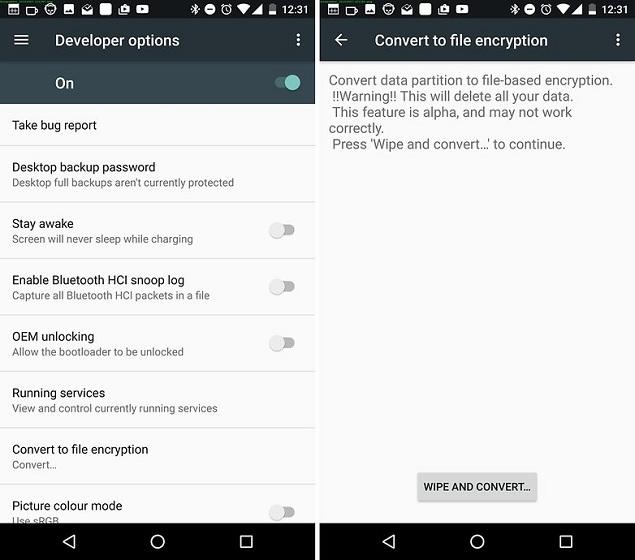
Di pengaturan pabrik, Anda akan menemukan enkripsi file. Meski pun enkripsi file tidak sering terdengar, tapi hal ini memiliki banyak implikasi positif.
Salah satu yang paling berguna, hanya data Anda sebagai pengguna yang dienkripsi. Anda tidak perlu memasukkan pola pembuka kunci atau PIN selama proses boot. Jadi, ketika smartphone Anda secara tidak sengaja harus di-restart, alarm waktu Anda setidaknya tetap berfungsi dan Anda tidak akan bangun kesiangan. Sayangnya, penghapusan keseluruhan tetap diperlukan untuk beralih dari enkripsi full disk ke enkripsi file.
Sekian untuk artikel mengenai tips dan trik Android Nougat ini. Semoga dapat menambah wawasan dan pengetahuan Anda. Selamat mencoba, ya.



